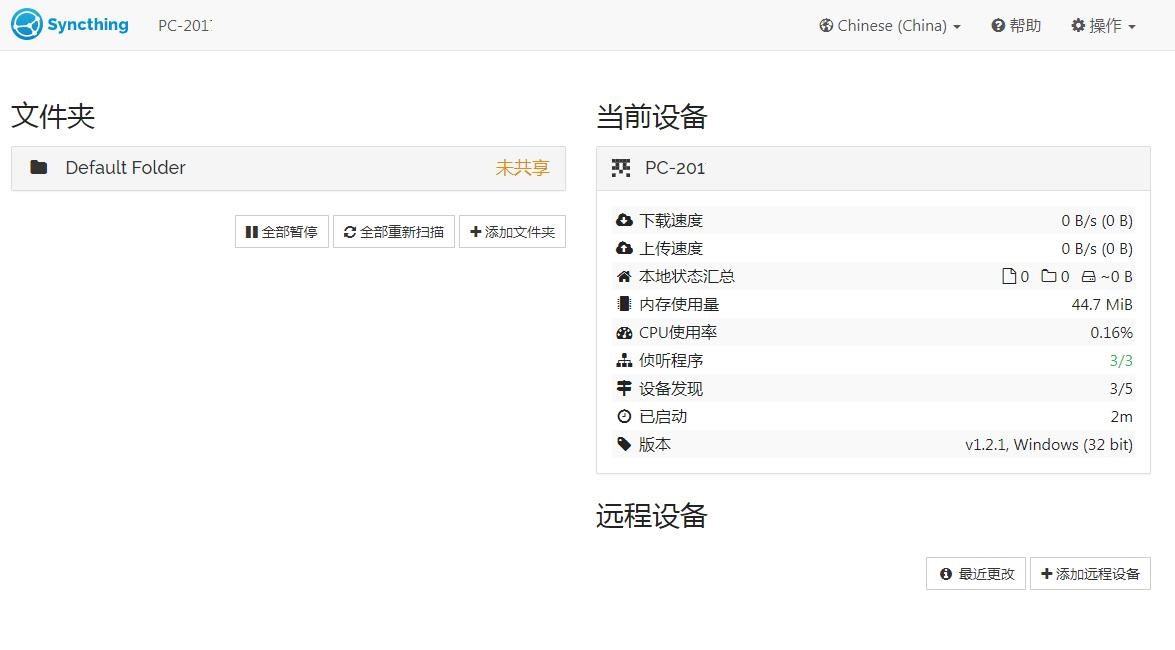
Syncthing功能介绍
安全和私密
隐私:您的数据都不会存储在您的计算机以外的其他地方。没有中央服务器可能会受到法律或非法危害。
加密:所有通信都使用TLS进行保护。所使用的加密包括完美的前向保密,以防止窃听者获得对您的数据的访问权限。
认证:每个节点都由一个强大的加密证书来标识。只有您明确允许的节点才能连接到您的群集。
开放式发展
开放话语:开发和使用总是开放的讨论。
Syncthing论坛开源:所有的源代码都可以在GitHub上找到 - 你看到的是你所得到的,没有隐藏的有趣的业务。
同步源代码开放协议:该协议是一个文件化的标准 - 没有隐藏的代码。
同步协议定义开放式发展:发现的任何错误都立即可供任何人浏览 - 没有隐藏的缺陷。 Syncthing问题跟踪器
使用方便
Syncthing仍在开发中,尽管已经实现了大量功能:
Web GUI::通过可通过浏览器访问的响应和强大的界面配置和监控Syncthing。
便携:适用于Mac OS X,Windows,Linux,FreeBSD,Solaris和OpenBSD。在桌面计算机上运行它,并将它们与服务器同步以进行备份。
简单:Syncthing不需要IP地址或高级配置:它只能通过局域网和Internet进行工作。每台机器都由一个ID标识。只需将您的ID发给您的朋友,分享一个文件夹并观看:如果您不想进行端口转发或者您不知道如何,UPnP会执行此操作。
强大:根据需要与不同的人同步多个文件夹。
Syncthing软件特色
绿色免安装,使用简单!
大多数同类的网盘软件都需要较为麻烦复杂的安装搭建服务器过程,而 Syncthing官方版在使用上简直超级简单方便!以 Windows 版本为例,Syncthing 本身就是一款绿色免安装的软件,直接下载解压打开 syncthing.exe 即可运行,启动后通过浏览器进入 Syncthing 的控制面板。
每台设备都会被分配到一个独立的设备 ID 标识 (一长串的字符),在菜单 "操作"->“显示 ID” 里可以找到。
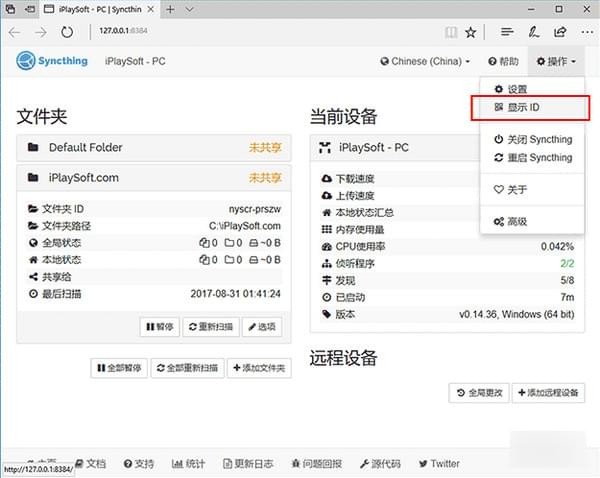
用户可点击“添加远程设备”,输入其他设备的 ID 来配对 (互相添加对方为可同步设备),然后就可以设定需要同步的文件夹,让它们在这些设备之间互相同步文件了。
Windows 图形界面增强版的 Syncthing 客户端 - SyncTrayzor
由于绿色免安装,因此Syncthing官方版 使用上非常方便!你可以根据需要长期保持 Syncthing 运行时刻监视文件变化并进行同步,也可以仅在需要同步的时候才手动去启动它,平时完全关闭不占用任何系统资源,这取决于你的使用需求。
默认情况下,Windows 版的 Syncthing 启动后会弹出一个命令行窗口一直保持在那里,想要常驻后台时刻同步就得忍受它的存在,有点烦人。为此,Syncthing 官方还提供了一个图形界面版的「SyncTrayzor」工具,如下图:
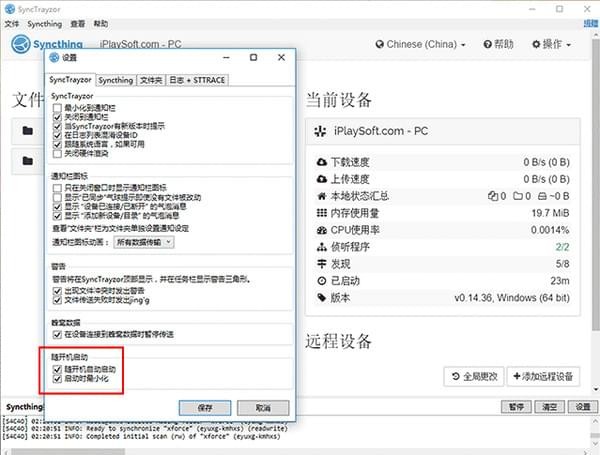
SyncTrayzor 不仅内置了 Syncthing 本身,并且还可以帮助你实现将 Syncthing 完全最小化到右下角托盘、保持常驻后台运行、或者设置开机启动。虽然体积稍大了点,还需要 .NetFramework 4.5 的支持,但使用上则方便了许多,推荐打算常驻后台同步的 Windows 用户使用它。
文件版本控制,神奇的后悔药
话说人生最痛苦的事情莫过于重要文件被误删除、被覆盖等痛心疾首的经历了,而 Syncthing 支持文件版本控制 (File Versioning) 功能,会自动保留文件的历史版本,每次文件在变化之后都会增加一个版本 (总数量可以由你设置),一旦出现文件被删除、丢失、文件内容被替换、同步出错等情况,用户均能从该文件的历史版本中选一个恢复回来,帮助你挽回无可弥补的损失,简直就像是后悔药一样神奇。
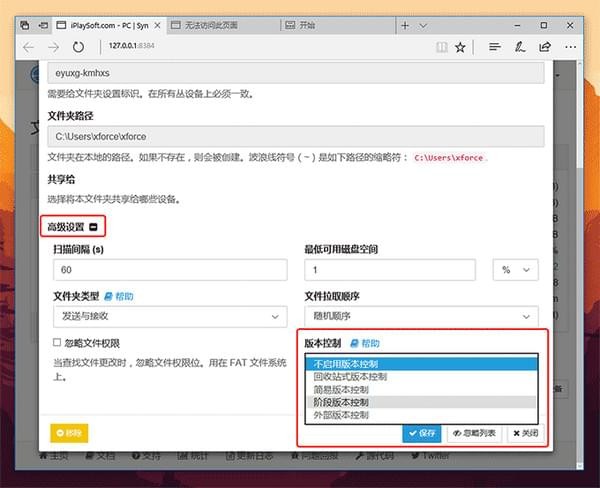
在共享文件夹的“选项”->“高级设置”里即可开启或关闭目录的文件版本控制功能,其中分为「回收站式版本控制」、「简易版本控制」、「阶段版本控制」以及「外部版本控制」,选择其中一项均会有对应的说明,大家可根据需要选择。
版本控制对于数据比较重要的朋友来说,绝对是一大必备功能!起码文件都多了一重保障,可靠性大大增加!
众多优点:无限空间、多文件夹同步、加密传输等
Syncthing 可以支持同步多个文件夹,支持设置单向同步、双向同步、设置扫描文件变化的间隔;不限制文件大小,不限制空间 (仅受限于你设备的存储容量);所有的通讯和传输均会被加密,支持 https,安全性高;而且既能支持局域网同步,也可实现互联网同步。
对比 BT Sync 来看,Syncthing 的功能和可配置选项要多一些,不过感觉同步速度似乎比前者稍差一点,当然这个还没实际对比测试过,仅仅是凭印象猜测的,或许并不准确。
Syncthing使用方法
1、在华军软件园下载这款软件以后,解压压缩包,直接打开syncthing.exe程序,会弹出一个执行界面,随后自动打开您的浏览器
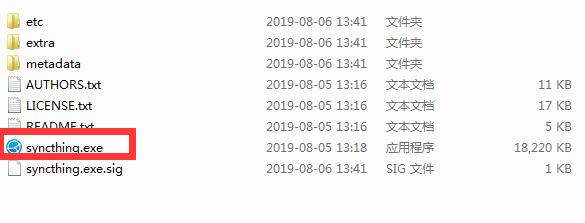
2、经过加密的使用报告会每天发送。它用来跟踪统计使用本软件的平台,文件夹大小,以及本软件的版本。如果报告的内容有任何变化,本对话框会再次弹出提示您。
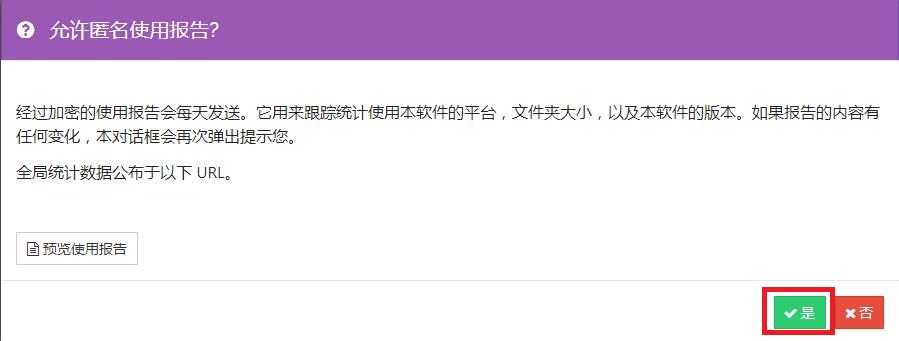
3、这里是软件的使用区域,可以查看到您服务器的名称

4、可以查看当前服务器的下载速度、上传速度、内存使用率
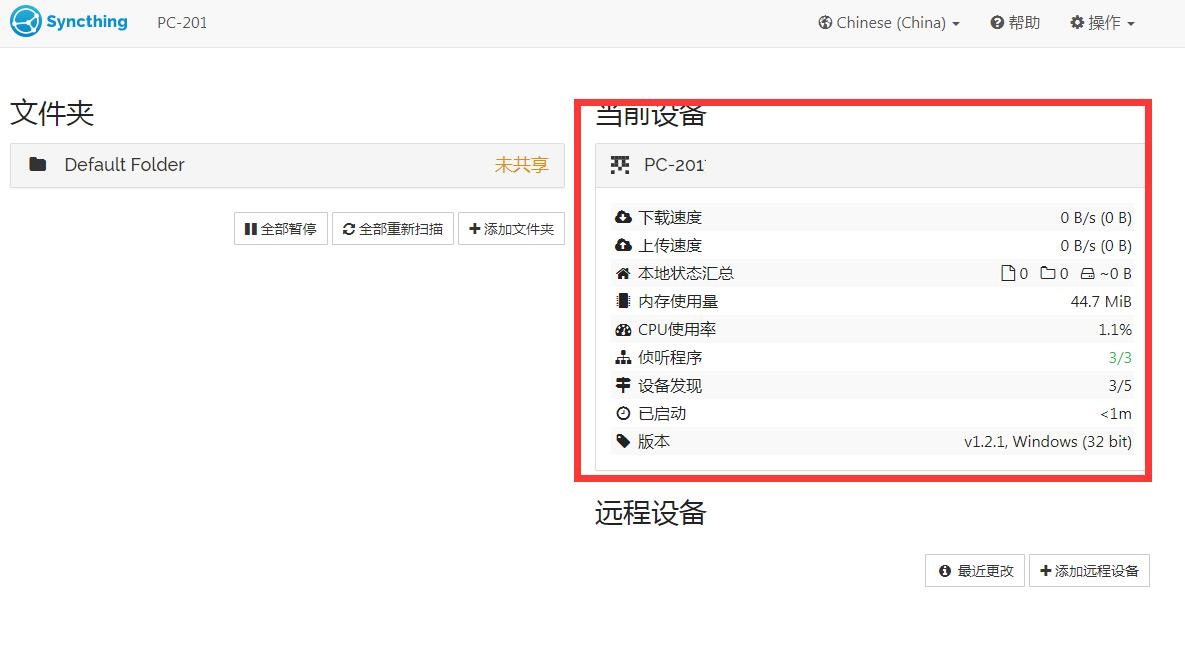
5、点击添加新的共享文件夹,随后打开配置共享界面
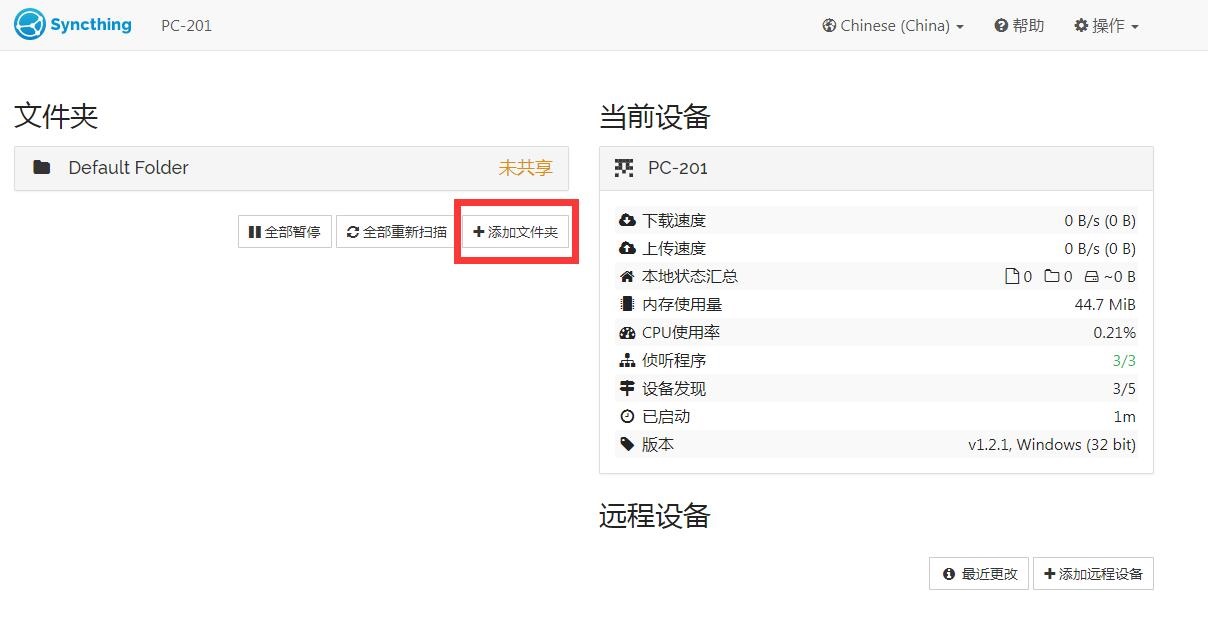
6、在这里设置一个文件夹的标签,方便以后找到共享名称
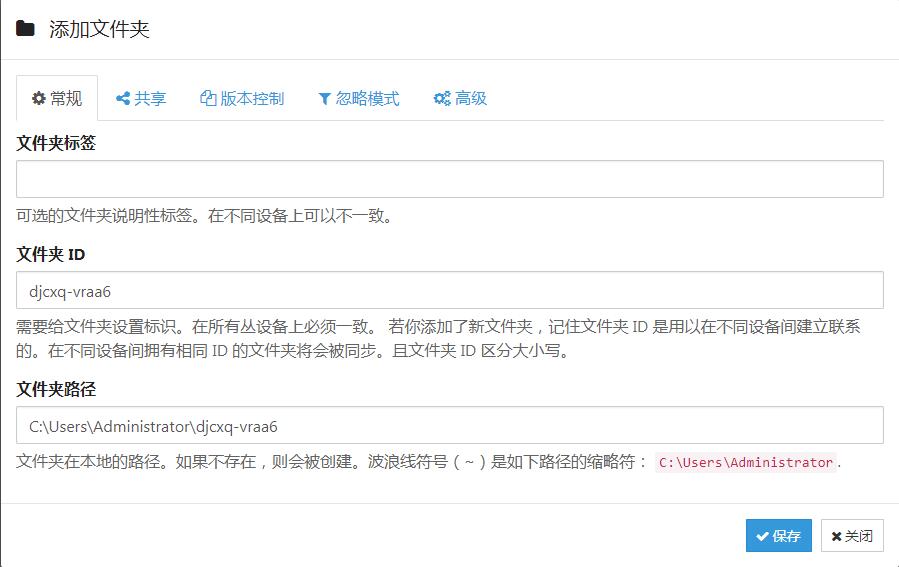
Syncthing更新日志
1、修复bug
2、优化部分功能
华军小编推荐:
Syncthing作为一款应用广泛,功能强大的免费,该最新版的功能得到众多网友的一致好评,强烈推荐大家下载使用,另外还有联想Filez、PDF编辑器 Abdio PDF Editor、EXCEL合并小工具、点聚AIP通用文档处理系统、FileLocator Pro推荐给大家下载使用。








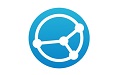


























有用
有用
有用